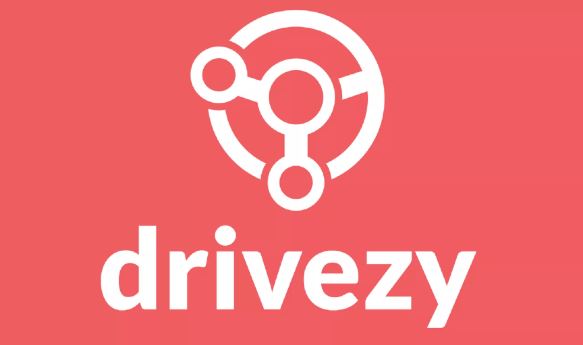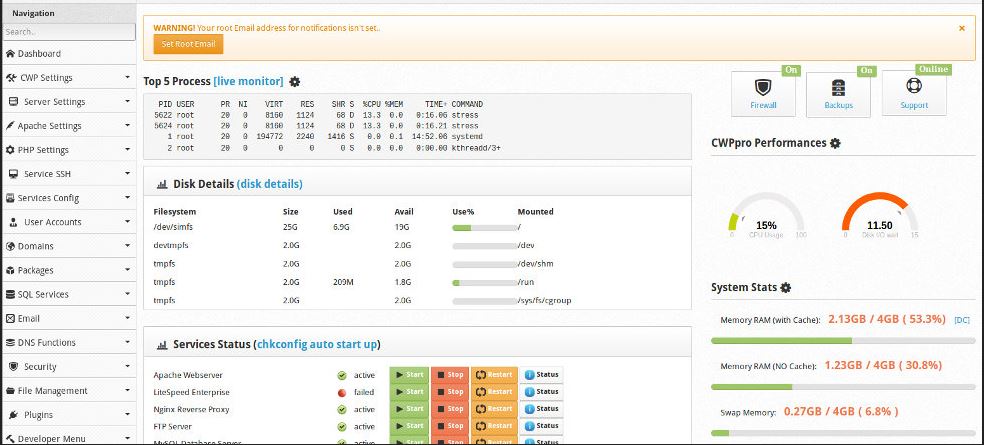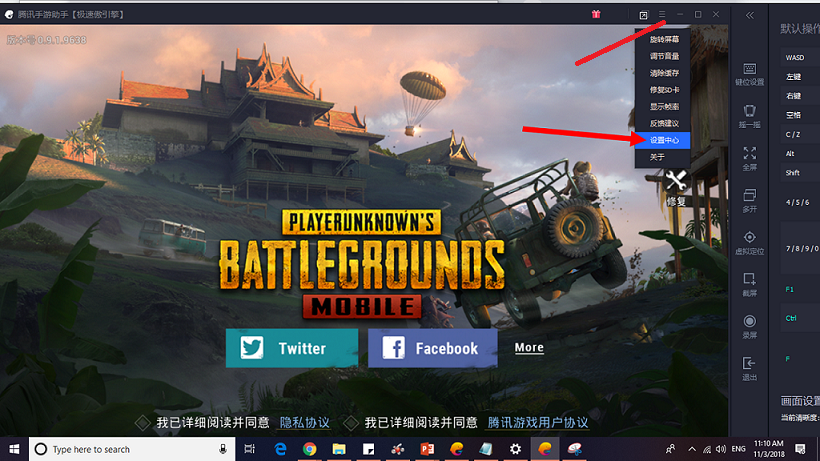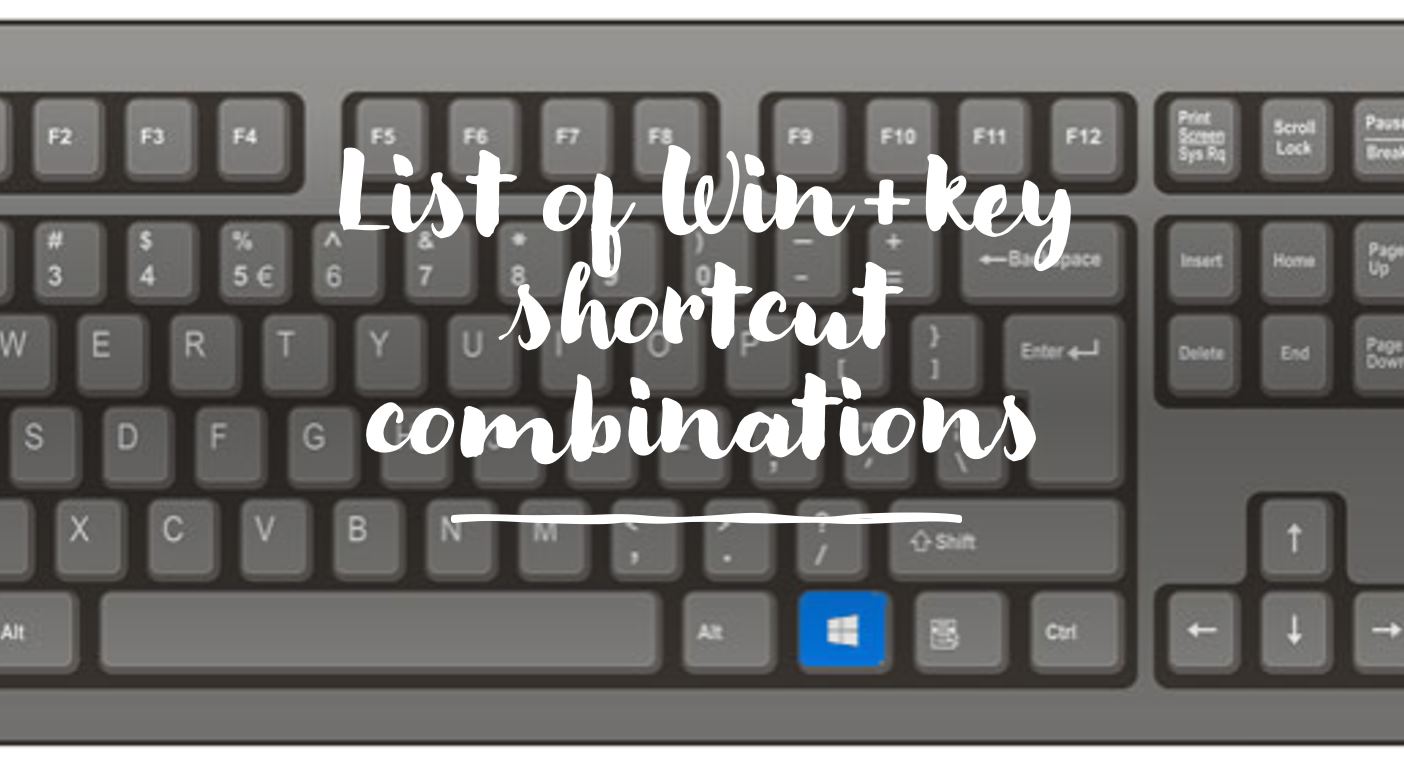このチュートリアルでは、Windows 10 または 11 に GitHub デスクトップ アプリをインストールする 2 つの異なる方法を説明します。1 つはコマンド ラインを使用し、もう 1 つは GUI を使用します。
GitHub Desktop は、Windows 上で実行できる無料のオープンソース デスクトップ アプリケーションです。これは、コマンド ラインではなくグラフィカルにリポジトリを管理するための Git GUI クライアントを提供するために GitHub によって開発されました。ユーザーは、GitHub プラットフォームでホストされているリポジトリを管理および整理するための使いやすいインターフェイスを利用できます。ソフトウェアは次のように書かれていますTypeScriptそして使用します反応する。これを使用すると、あらゆるスキル レベルの開発者が簡単にコラボレーションしてプロジェクトに取り組むことができるため、初心者と経験豊富な開発者の両方にとって理想的な選択肢となります。ただし、GitHub デスクトップ アプリの開発者は無視しているようです。Linuxユーザー専用なので、窓そしてMacOS。
したがって、このガイドでは、Windows 10 または 11 システムに GitHub Desktop をインストールする段階的なプロセス。
#1 GUIを使用した方法。
ステップ 1: GitHub デスクトップをダウンロードする
GitHub Desktop のインストールにコマンドラインを使用したくない場合は、手動でインストールできます。公式ウェブサイトからダウンロードしてください。リンクにアクセスして、「」を使用してシステム上の実行可能セットアップ ファイルを取得します。Windows 64 ビット版のダウンロード" ボタン。クリックすると、GitHubDesktopSetup-x64 .exe ファイルを保存するためのポップアップが表示されます。
ステップ 2: Windows 11 または 10 に GitHub デスクトップをインストールする
ダウンロードプロセスが完了すると、セットアップファイルがシステム上に配置されます。ダブルクリックをクリックして、GitHub Desktop のインストール プロセスを開始します。数秒待つと、セットアップ操作が完了し、すぐにシステムがソフトウェアを自動的に起動します。を学びましょう GitHub デスクトップを使用する利点。

#2 コマンドプロンプトまたはPowerShellを使用する方法
ステップ 3: コマンド プロンプトまたは PowerShell を使用する
GUI に興味がない場合は、次のようにインストールします。ステップ2このチュートリアルでは、ソフトウェアのコピーを入手するために Web サイトに手動でアクセスする必要があります。次に、使いやすく簡単なコマンド プロンプト (CMD) または Powershell を使用して、GitHub デスクトップ アプリケーションをインストールします。そのために、ここでは Windows 10 または 11 の組み込み機能を使用しています。パッケージマネージャー呼ばれたウィンゲット。
従うべきコマンドは次のとおりです:
安定版の場合:
winget install GitHub.GitHubDesktop
ベータ版の場合:
winget install GitHub.GitHubDesktop.Beta
ステップ 4: GitHub デスクトップを起動する
GitHub デスクトップ アプリを他のアプリと同じように実行できますWindows 10 または 11 アプリケーション、インストールに使用した方法は関係ありません。 [スタート] メニューをクリックしてアプリを検索し、そのアイコンが表示されたらクリックして同じものを実行します。
ただし、GitHub アカウントをデスクトップ アプリに統合するには、さらにいくつかの手順を実行する必要があります。こちらがそれらです。
- インストールが完了したら、「」をクリックします。Github.com にサインインする」ボタンまたはプランに従ってEnterpriseを選択してください。 GitHub Hosting アカウントに接続することに興味がなく、アプリケーションを使用してローカル リポジトリを管理したい場合は、このステップをスキップしてくださいオプション。
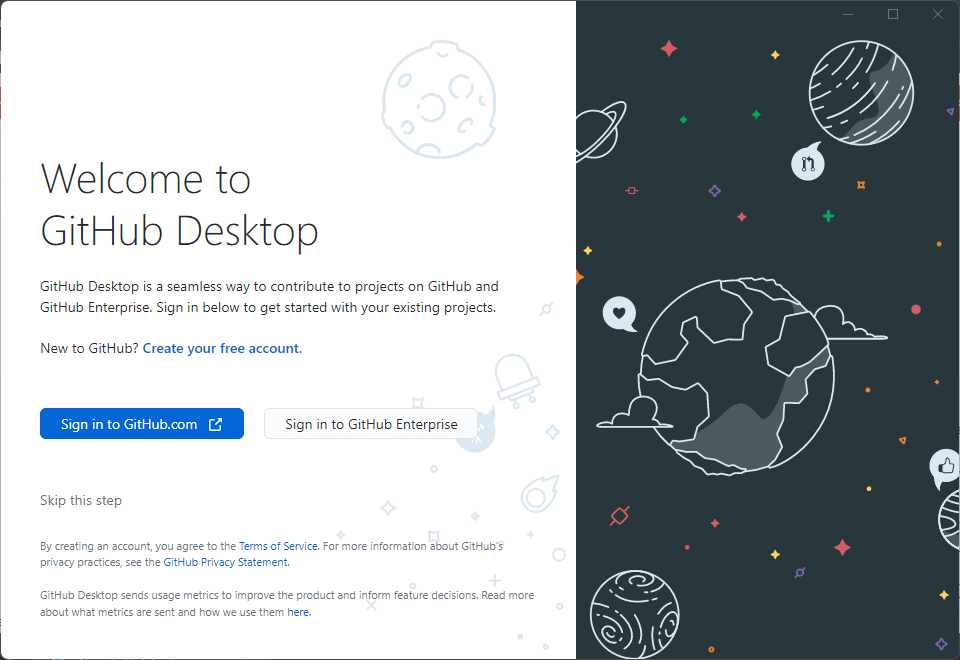
- を入力してくださいGitHub.comログインするためのアカウントのユーザー名とパスワード
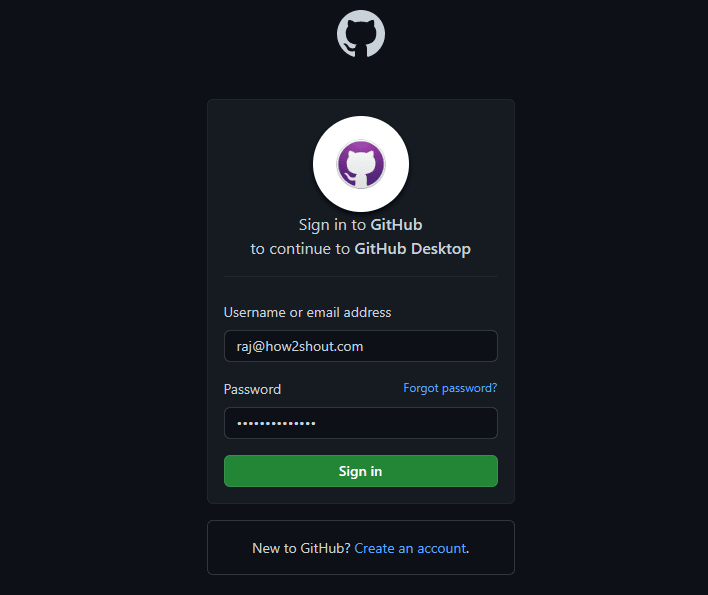
- アプリが取得するアクセスを確認し、デスクトップを認証するボタン。
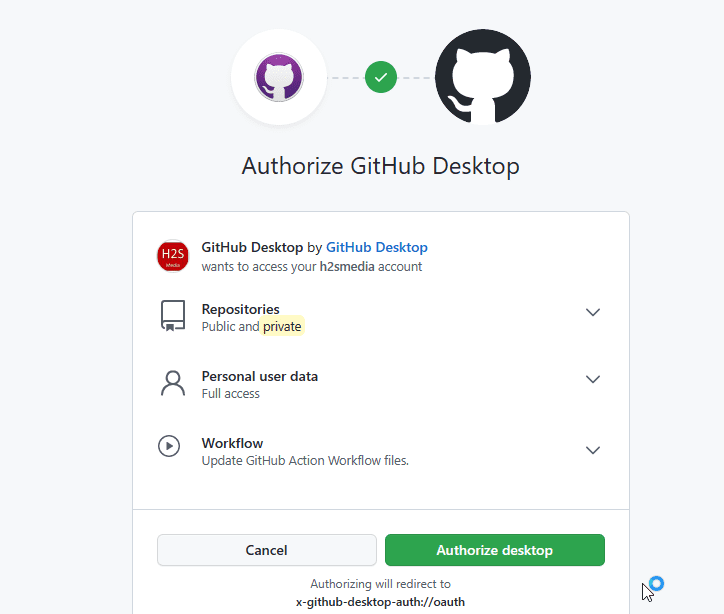
- チェックポップアップが実行されているように見えるときのボックスGitHub-Desktop.exeをクリックして、開けるボタン。
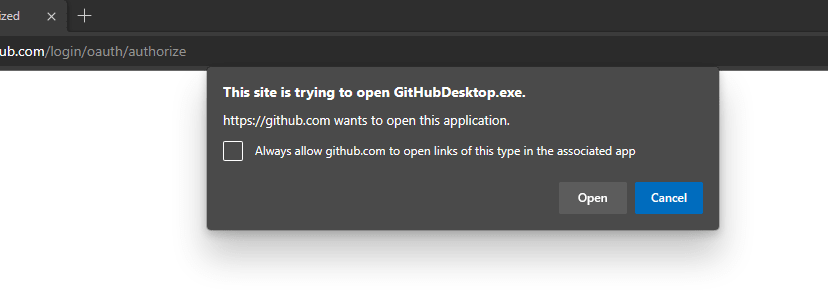
- をクリックしてください仕上げるボタンをクリックし、利用可能なリポジトリのクローン作成を開始します。
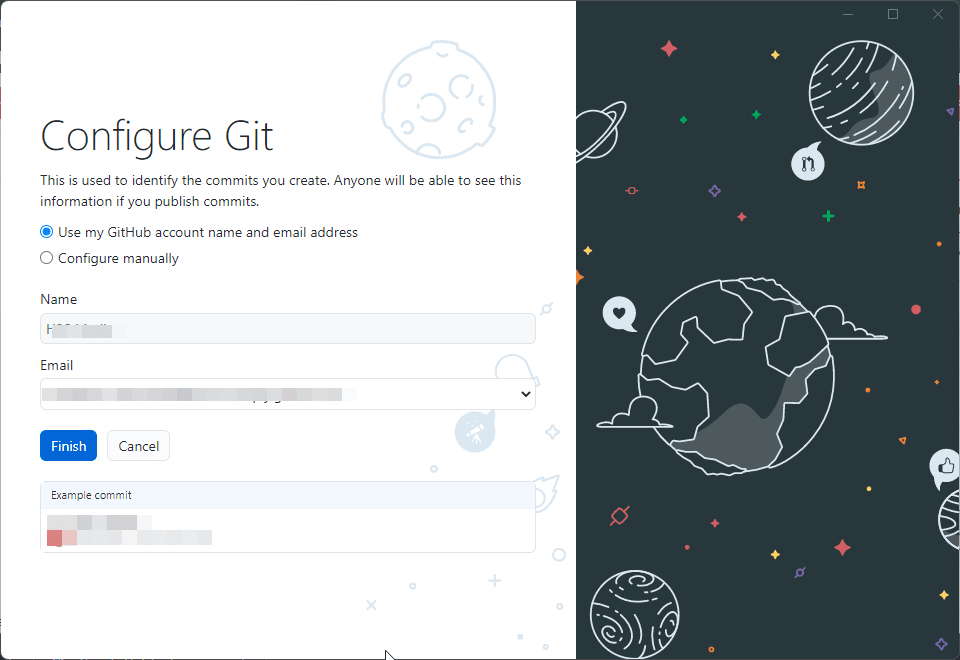
- アプリケーションの最終インターフェイス。
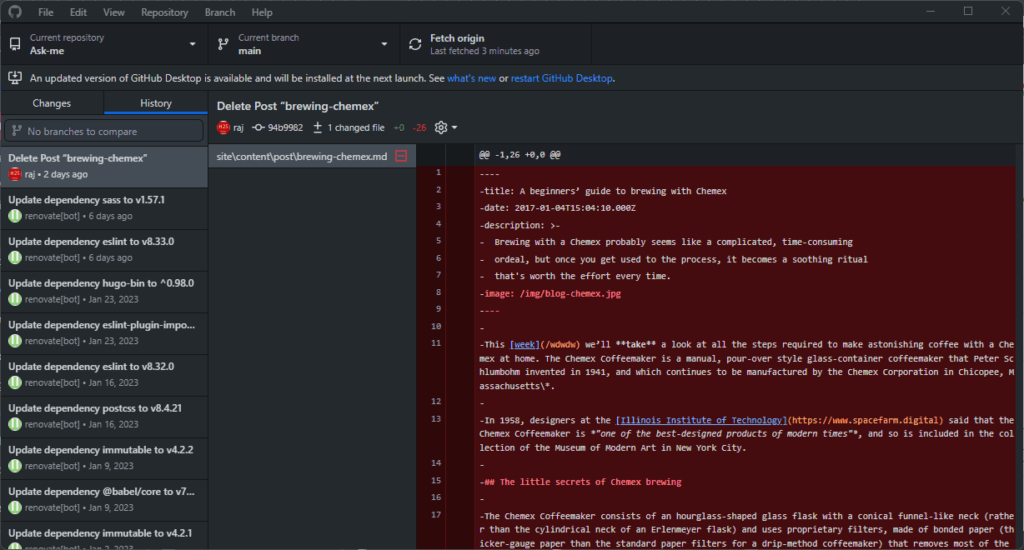
ステップ 6: 新しいリポジトリを作成する
アプリケーションを始めるために、新しいリポジトリを作成しましょう。そのためには、「」をクリックしてくださいファイル」メニューから「」を選択します新しいリポジトリ” またはキーボード ショートカットを使用します –Ctrl+N。簡単に識別できるように、作成するリポジトリに名前を付ける必要があります。デスクトップ アプリケーションはそれを要求します。
Repos ファイルを保存するために、アプリケーションは設定されたデフォルトの場所を選択しますが、必要に応じて他の場所を選択することもできます。さらに、特定の言語を無視するように Git を構成したり、README ファイルで初期化したり、リポジトリのライセンスを選択したりすることもできます。完了したら、作成するボタン。

ステップ 6: 既存のリポジトリのクローンを作成する
GitHub デスクトップ アプリ上の既存のリポジトリから開始するには、そのクローンを作成します。 「」をクリックしますファイル」メニューから「」を選択しますリポジトリのクローンを作成する” またはキーボード ショートカットを使用します –Ctrl+Shift+O。ソフトウェアにより、クローンを作成する必要があるリポジトリの名前を入力するよう求められます。あるいは、他の利用可能なコード リポジトリの GitHub URL を使用することもできます。
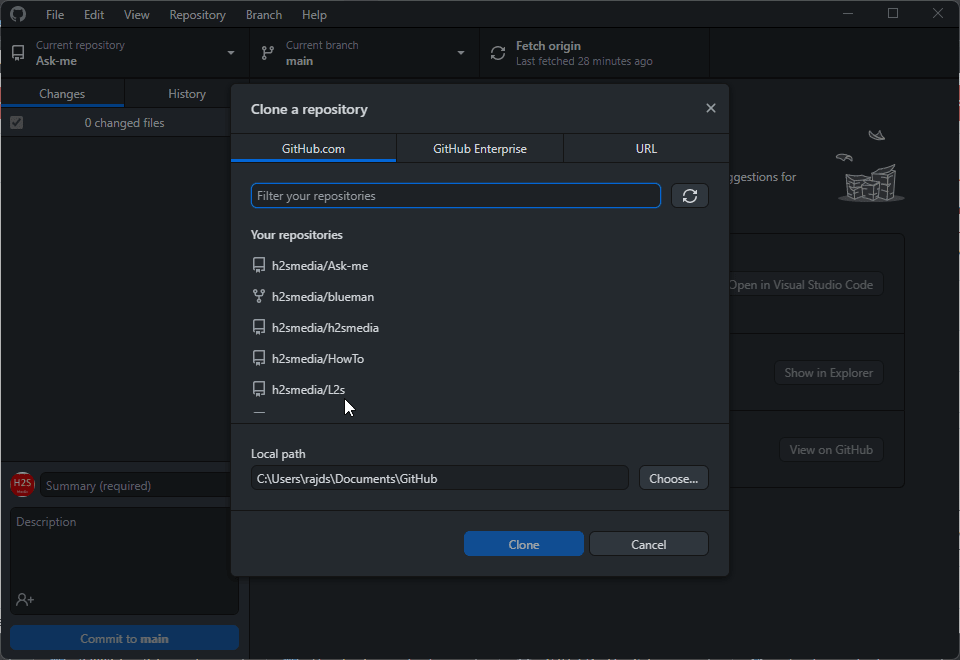
ステップ 7: プロジェクトの作業を開始する
GitHub Web プラットフォームの既存ユーザーは、デスクトップ アプリを使用するのに何の問題もありません。アプリをセットアップしたら、すぐにプロジェクトに取り組み始めることができます。数回クリックするだけで、ユーザーは新しいファイルの作成、既存のファイルの編集、オリジンのプッシュまたはプルなどを行うことができます。さらに、Git バージョン管理プラットフォームである GitHub Desktop は変更を追跡し、必要に応じて以前のバージョンに戻すことができます。
結論
Windows 10 または 11 マシンへの GitHub Desktop のインストールは、数分で完了できる非常にシンプルで簡単なタスクです。このアプリを使用すると、ユーザーは Git リポジトリを十分に制御できるため、Windows PC またはラップトップでプロジェクトに簡単に取り組むことができます。したがって、すべてのリポジトリが GitHub プラットフォーム上にある場合、そのデスクトップ アプリは、コンピュータで Git のパワーを活用する必要がある人にとって理想的な選択肢となります。
よくある質問
GitHub Desktop を使用するには GitHub アカウントが必要ですか?
はい、GitHub Desktop を使用するには GitHub アカウントが必要です。GitHub Desktop は、この Git ホスティング サービスの Web プラットフォームを使用して誰でも無料で作成できます。
GitHub デスクトップは Windows 10 または 11 でのみ利用できますか?
いいえ、GitHub Desktop は macOS でも利用できます。
GitHub Desktop を使用してチームでプロジェクトに取り組むことはできますか?
もちろん、アプリケーションを使用してチームで共同作業したり作業したりすることもできます。他のユーザーやチームメンバーがコードに加えた変更を追跡するオプションも含まれます。
GitHub Desktop はオープンソース ソフトウェアですか?
はい、GitHub Desktop はオープンソース ソフトウェアであるため無料で使用でき、そのソース コードは誰でもレビューおよび投稿できます。
GitHub Desktop は他の Git ホスティング サービスをサポートしていますか?
いいえ、この Git クライアント GUI アプリは、GitHub 上でのみホストされているリポジトリを管理するために開発されています。別の Git ホスティング サービスでホストされているリポジトリを操作する場合は、次のような別の Git クライアントを使用する必要があります。 ソースツリー。